Mệt mỏi vì nghe cùng một nhạc chuông nhàm chán cũ? Chúng tôi biết cảm giác - vì vậy chúng tôi đã quyết định tạo một hướng dẫn dễ thực hiện để tạo nhạc chuông bằng âm nhạc bạn đã sở hữu. Tạo nhạc chuông trên OS X là một quá trình đơn giản. Bạn sẽ chỉ cần cài đặt GarageBand 4.1.1+ và iTunes 7.5 trở lên trên máy Mac của mình.
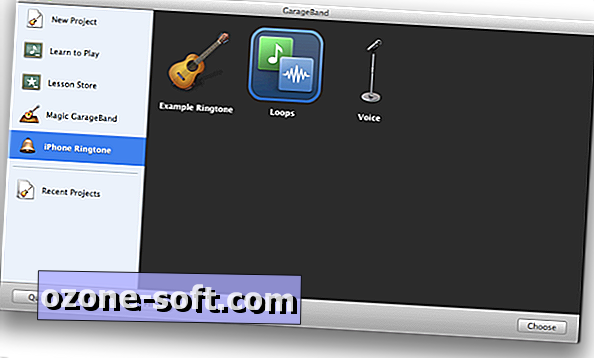
Để bắt đầu, hãy mở GarageBand. Khi nó mở, chọn Nhạc chuông iPhone> Vòng lặp. Sau đó bấm vào Chọn. (Bạn cũng có thể truy cập danh mục Vòng lặp bằng cách đi tới Dự án mới> Vòng lặp.)
Bạn có thể đặt tên cho dự án của bạn bất cứ điều gì bạn thích. Xác định xem đó là nhạc chuông hoặc âm báo trong tiêu đề sẽ có ích trong tương lai, vì vậy bây giờ bạn nên tập thói quen này. Đối với mục đích trình diễn, chúng tôi sẽ đặt tên cho dự án này là "Nhạc chuông yêu thích của tôi."
Đừng lo lắng về việc đặt Tempo, Chữ ký, bpm hoặc Khóa.
Nhấp vào Tạo sau khi bạn đã đặt tên dự án của bạn.

Tiếp theo bạn sẽ được trình bày với một màn hình tương tự như màn hình trên. Tại đây bạn sẽ cần thay đổi một vài mục trước khi bắt đầu.
Nhấp vào biểu tượng ghi chú dọc phía dưới màn hình và chọn Thời gian.
Làm cho Vùng Chu kỳ hoạt động bằng cách nhấp vào biểu tượng mũi tên kép dọc phía dưới màn hình.
Chuyển sang Trình duyệt phương tiện bằng cách nhấp vào biểu tượng nằm ở phía bên phải dọc theo phía dưới màn hình.
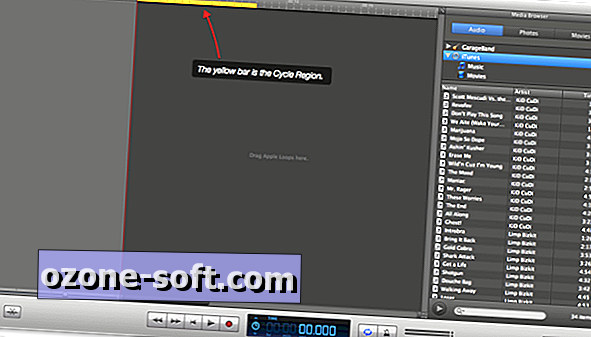
Sau đó, bạn sẽ thấy một thanh màu vàng trên đầu màn hình. Đó là Vùng Chu kỳ của bạn. Ở phía bên tay phải, một khi bạn chọn iTunes từ menu thả xuống, bạn sẽ thấy toàn bộ thư viện nhạc iTunes của mình.
Tìm bài hát bạn muốn sử dụng để tạo nhạc chuông và kéo và thả nó vào khu vực có nhãn "Kéo Apple Loops tại đây".

Bạn có thể điều chỉnh vị trí của bài hát bằng cách kéo nó sang trái hoặc phải. Để đơn giản, hãy đảm bảo rằng tất cả đều ở bên trái, khớp với phần bắt đầu của bài hát với điểm đánh dấu thời gian 0:00 ở trên.
Vùng Chu kỳ, sẽ đặt độ dài cho nhạc chuông của bạn, có thể được điều chỉnh bằng cách di chuyển chuột đến một trong hai thanh. Khi bạn thấy con trỏ chuột biến thành một mũi tên chỉ theo hướng ngược lại, hãy kéo thanh đến khoảng thời gian mong muốn. Thời gian được đo trực tiếp trên thanh Vùng Chu kỳ.
Một nhạc chuông không thể dài hơn 40 giây; tuy nhiên trong thử nghiệm không khoa học của chúng tôi, chỉ khoảng 20 giây đầu tiên của nhạc chuông là tất cả những gì được nghe. Hãy chắc chắn rằng phần nhạc chuông của bạn nằm trong 20 giây đầu tiên.
Để nghe phần bạn hiện có trong Vùng chu kỳ, hãy nhấn phím cách trên máy tính của bạn. Nhấn lại lần nữa sẽ dừng phát lại lựa chọn.
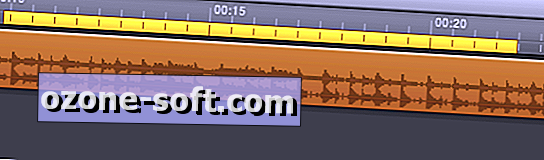
Như bạn có thể thấy, chúng tôi đã chuyển thanh sang một phần của bài hát chúng tôi thích, cũng như kéo dài thời gian từ 5 giây lên 12 giây.
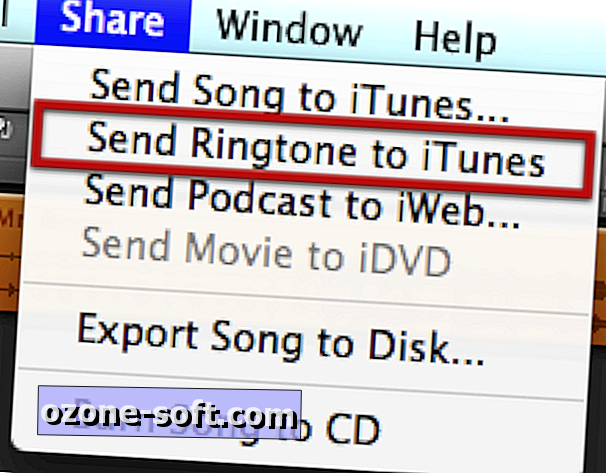
Khi bạn hài lòng với lựa chọn của mình, nhấp vào Chia sẻ trong Thanh Menu ở đầu màn hình của bạn. Tùy chọn thứ hai sẽ là Gửi nhạc chuông đến iTunes. Nhấn vào đó.
Hãy để GarageBand làm điều kỳ diệu của nó. Khi kết thúc, hãy mở iTunes và chọn danh mục Nhạc chuông.

Khi xem danh mục Nhạc chuông, bạn sẽ thấy tất cả các nhạc chuông bạn đã trả trước đó hoặc tự làm.
Tiếp theo, bạn sẽ cần đồng bộ hóa âm báo với thiết bị iOS của mình. Khi bạn đã hoàn thành việc đó, hãy vào Cài đặt> Âm thanh trên iPhone để đặt âm báo mới.
Phần tốt nhất về các hướng dẫn này là chúng là các hướng dẫn chính xác giống như bạn sẽ sử dụng để tạo âm báo thức. iOS 5 sẽ cho phép người dùng đặt cảnh báo tùy chỉnh cho e-mail, SMS và những thứ tương tự. Âm báo có vẻ có độ dài tối đa 30 giây, nhưng điều đó hơi cực. Hãy thử và giữ cho âm báo của bạn ngắn và ngọt ngào.
Chúng tôi có thể hứa với bạn rằng sau khi đọc qua hướng dẫn này, bạn sẽ tự tạo nhạc chuông trong vài phút.


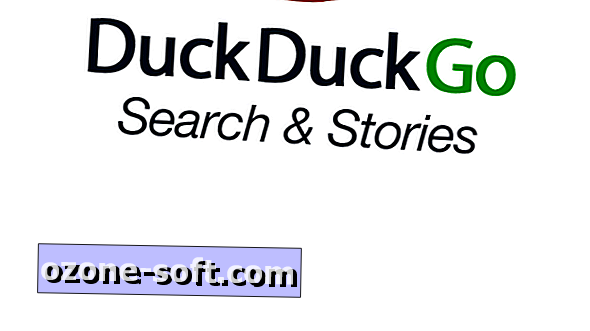








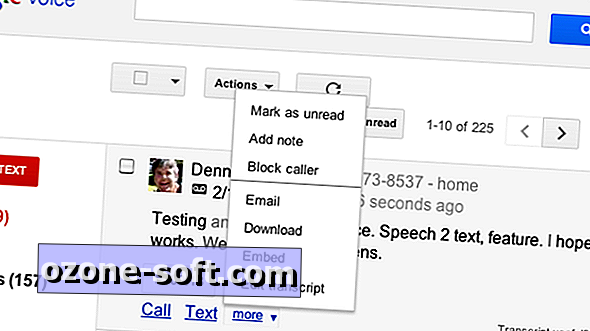

Để LạI Bình LuậN CủA BạN